win7系统没声音的处理操作
时间:2022-10-26 13:28
win7系统大家都熟悉的吧,而今天讲解了关于win7系统没声音的处理操作,相信学习win7系统没声音的处理操作步骤后,大家对win7系统一定会有更多的了解的!
win7系统没声音的处理操作

1、运行-》services.msc点击Windows Audio或者控制面板——管理工具——服务——选择Windows Audio双击打开;如图所示:
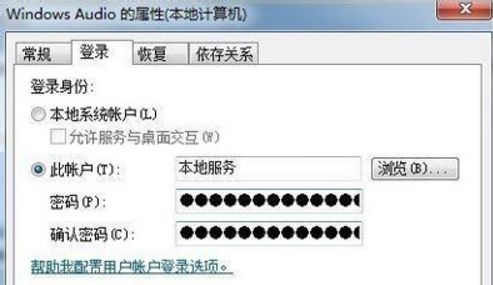
2、点击图中“浏览”;如图所示:
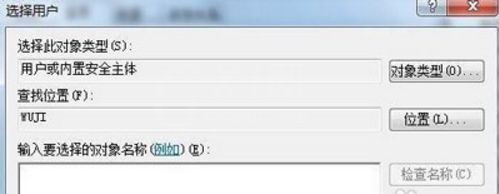
3、点击“高级”设置;如图所示:
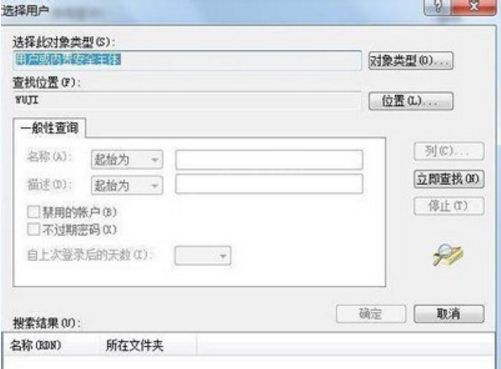
4、点击“立即查找”,下面空白处会列出几个用户供你选择,一般选择local service接下来确定后,重启,一般问题就解决了。点击“依存关系”,启动相关服务。
上面就是小编为大家带来的win7系统没声音的处理操作流程,一起来学习学习吧。相信是可以帮助到一些新用户的。



























